웹폰트를 활용해서 티스토리 글꼴 바꾸기

Photo by CHUTTERSNAP on Unsplash
티스토리 블로그를 개설하고 포스팅을 시작한 지 벌써 3일... 아니 고작 3일입니다.ㅋㅋ
네이버 블로그와 단순비교는 어렵지만, 제가 수년 동안 네이버 블로그에서 포스팅을 작성했기에
아무래도 친숙함이나 글 쓰는 편리함은 네이버 블로그가 아직까지는 나은 듯해 보여요...
티스토리 포스팅을 하면서 가장 아쉬웠던 부분이 바로 사용할 수 있는 글꼴이 너무 적다는 것이죠.
기본 서체, 본고딕, 나눔고딕, 본명조, 궁서가 전부입니다.ㅜㅜ( 정말 너무 빈약하군요...)
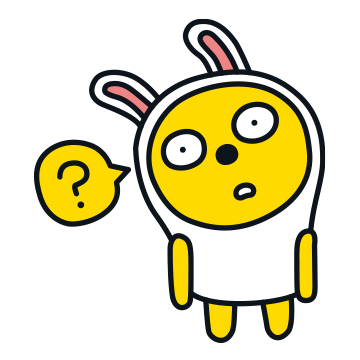
<네이버 블로그 글꼴 화면>

네이버의 경우 기본으로 제공되는 글꼴만 해도 10개가 되네요. 개수만 많은 게 아니라
대부분의 폰트가 가독성과 깜찍함을 기본적으로 담고 있기에 따로 글꼴을 다운로드하여 사용하지
않다고 충분합니다. 저 역시 수년 동안 기본 폰트로 사용해 오는 데 전혀 부족함이 없었어요...
하지만 오늘까지 몇 편의 포스팅을 작성하면서 글꼴에 대한 아쉬움이 계속 들었답니다.
다른 글꼴을 사용할 방법이 있을까? 인터넷을 참고하고 저 나름대로 해법을 찾았어요.
저 역시 아직 부족하고 모르는 바가 많으나, 제가 티스토리 블로그 완전 초보다 보니
저처럼 새롭게 티스토리를 개설하고 운영하시는 분들의 고민도 더 깊이 느낄 수 있네요.
웹폰트를 이용해서 글꼴을 바꾸고 포스팅에 활용하는 방법 지금부터 함께 하시죠^^
제가 사용해보니 웹폰트 중 정말 괜찮은 사이트를 발견했어요...
눈누폰트
눈누 - 상업용 무료한글폰트 사이트
상업적으로 이용할 수 있는 무료 한글 폰트를 모아 놓은 사이트 눈누
noonnu.cc
1. 눈누 홈페이지에서 마음에 드는 글꼴을 선택하세요.
저는 [프리텐다드] 글꼴이 마음에 들더라고요.ㅋㅋ

2. 글꼴 소스 전체를 드래그해서 복사해주세요...

3. 티스토리로 돌아와서 설정에 들어가 주세요.
(티스토리 하단에 보시면 관리자 부분을 클릭해 줍니다.)

4. 꾸미기-스킨 편집으로 차례대로 들어가 줍니다.

5. 우측 상단의 html 편집을 클릭해 주세요.

6. html모드에서 상단 중간의 CSS로 변경해 주시고
CSS의 상단 부분 네모 박스처럼 복사한 소스코드를 붙여 넣기 해 주세요...

7. 한번 더 바디 부분에도 네모 박스처럼 사용하고자 하는 글꼴의 이름을 붙여 넣기 해주세요.
상단 부분의 글꼴 이름과 똑같아야 합니다. 오타가 없도록 정확하게 적어주세요...

8. 마지막으로 스킨 편집의 적용을 클릭하고, 새로고침까지 눌러주시면 됩니다.


웹폰트를 통해서 HTML-CSS에 붙여넣기한 소스가 제대로 인식되어
여러분들이 원하는 글꼴로 티스토리 포스팅을 작성할 수 있게 된답니다.
티스토리 블로그 초보인 제겐 참 어려운 작업이었는데요. 어쨌든 오늘 하루 종일 씨름하고 제가 알게 된 내용을
다른 초보자 분들에게도 전해드리고 싶어서 이번 포스팅을 작성하게 되었네요.ㅎㅎ
작은 도움이라도 드릴 수 있다면 좋겠어요...
참... 티스토리 블로그 포스팅할 때 참 불편한 점 중 하나가 바로 줄 간격 늘리기인데요...
요 부분은 아직 해결하지 못했답니다. 제겐 난제 중의 난제가 되었어요...
오늘은 극심한 에너지 소모로 포기... 며칠 또 고민하면서 해법을 찾아봐야겠어요.
오늘 밤도 평안한 밤 보내세요^^

'블로그관련' 카테고리의 다른 글
| 구글 애드센스 신청 전 체크포인트 알아보자 [애드센스 A to Z] (6) | 2021.11.24 |
|---|---|
| 구글이 좋아하는 블로그 포스팅을 올리자 [맞춤법 검사/ 줄 바꿈 팁] (1) | 2021.11.22 |
| 다음 최적화 언제 되는 건가요? 다음 최적화 방법과 소요기간 알아보기 (0) | 2021.11.20 |
| 구글 서치 콘솔 개념 이해 & 등록방법 (구글에 내 티스토리 노출시키기) (0) | 2021.11.16 |
| 따라하면 너무 쉬운 티스토리 블로그 개설 (0) | 2021.11.09 |